微星
主板安装操作系统的步骤通常涉及准备安装介质、设置BIOS以及实际的系统安装过程,以下是详细的操作步骤:,准备工作,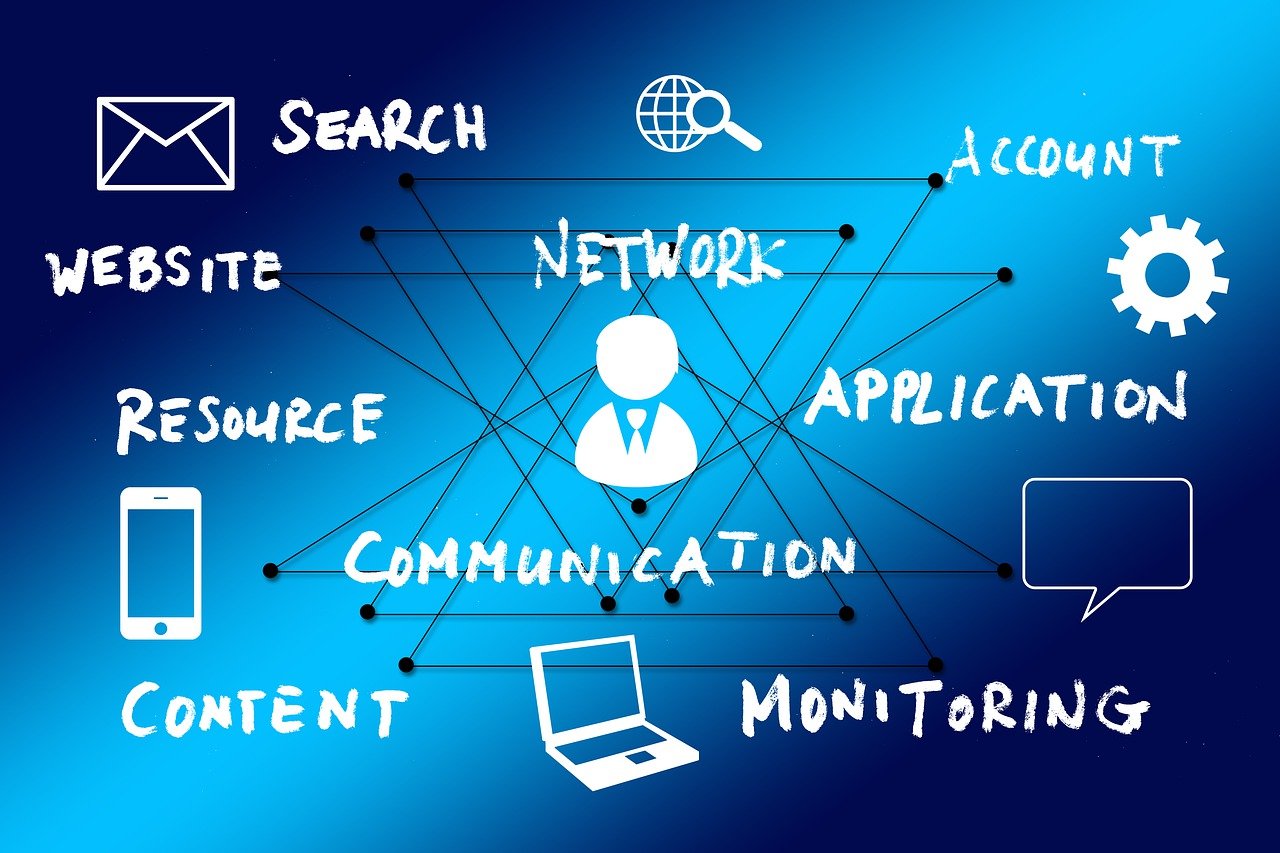
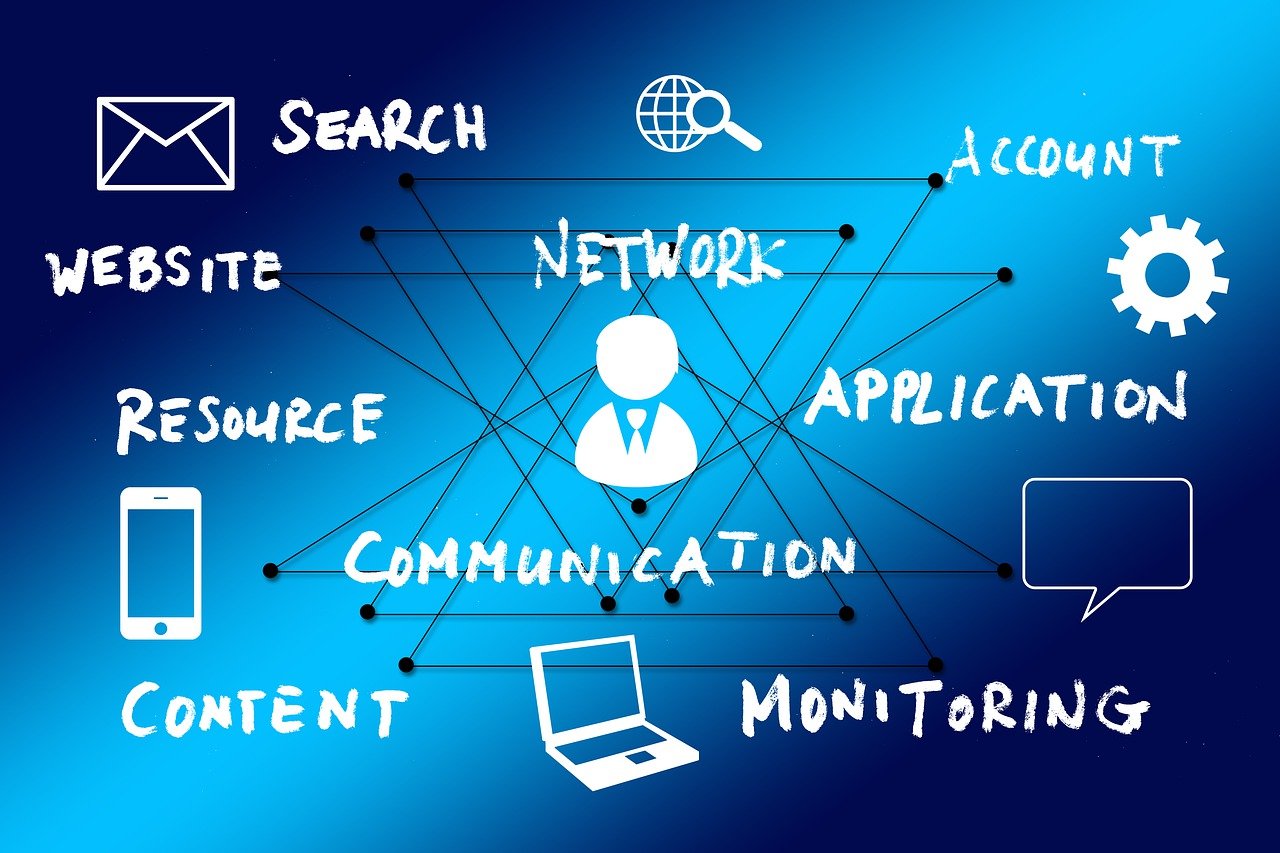 ,在开始之前,确保你拥有一个有效的操作系统镜像文件(例如Windows或Linux发行版),以及一个足够容量的USB闪存驱动器或DVD光盘用于制作启动盘。,1、
,在开始之前,确保你拥有一个有效的操作系统镜像文件(例如Windows或Linux发行版),以及一个足够容量的USB闪存驱动器或DVD光盘用于制作启动盘。,1、
制作启动盘:使用工具如Rufus或微软的Media Creation Tool将操作系统镜像烧录到USB闪存驱动器中,或者使用光盘刻录软件烧录到DVD上。,2、
备份数据:若你的电脑中有重要数据,请确保进行备份以避免在安装过程中丢失。,3、
检查硬件连接:确认所有硬件连接正确,包括硬盘数据线和电源线。,BIOS设置,为了从USB或DVD启动并安装操作系统,你需要进入BIOS进行相应设置。,1、
重启电脑:开机时按下键盘上的特定键(通常是
Del、
F2、
F10或
F12)进入BIOS设置界面。,2、
调整启动顺序:在BIOS中找到“Boot”或“启动”选项卡,将USB设备或DVD驱动器设置为第一启动顺序。,3、
保存并退出:完成设置后,保存更改并退出BIOS,电脑将从设定的启动设备启动。,安装操作系统,现在,你已经准备好开始安装操作系统了。,1、
启动电脑:电脑将从USB或DVD启动,加载操作系统安装程序。,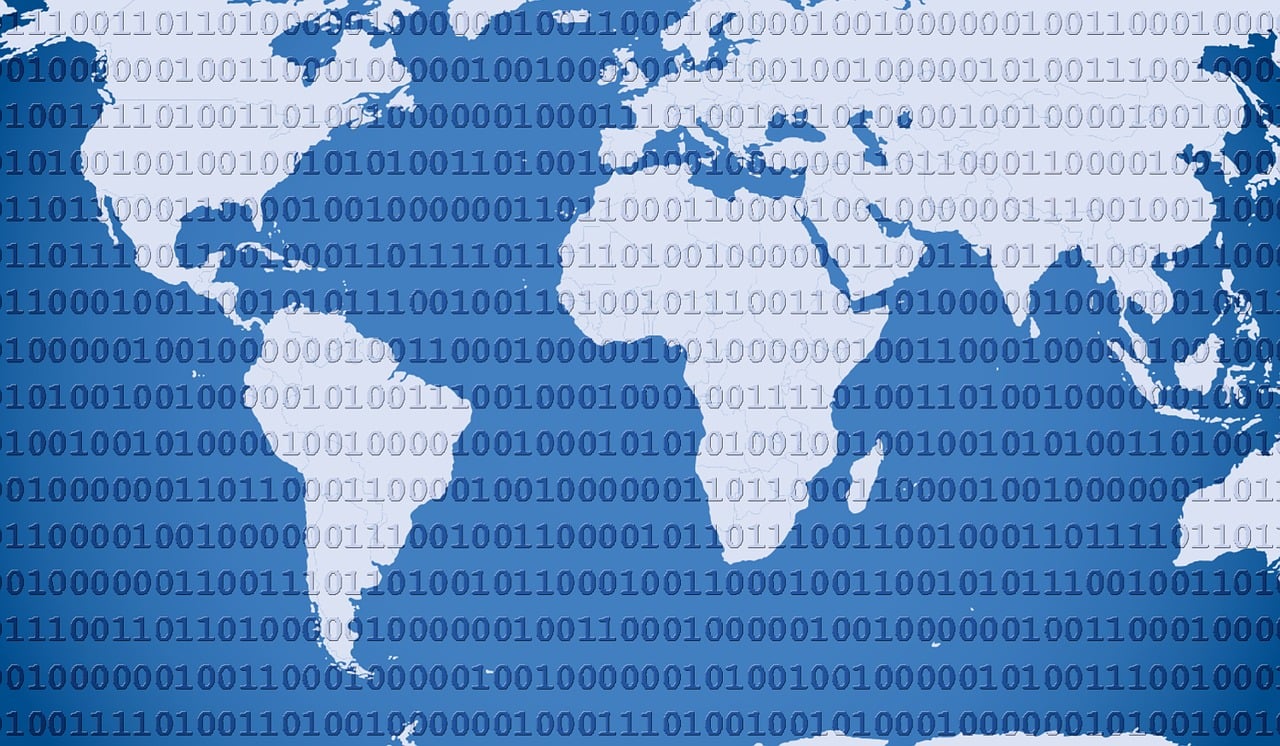
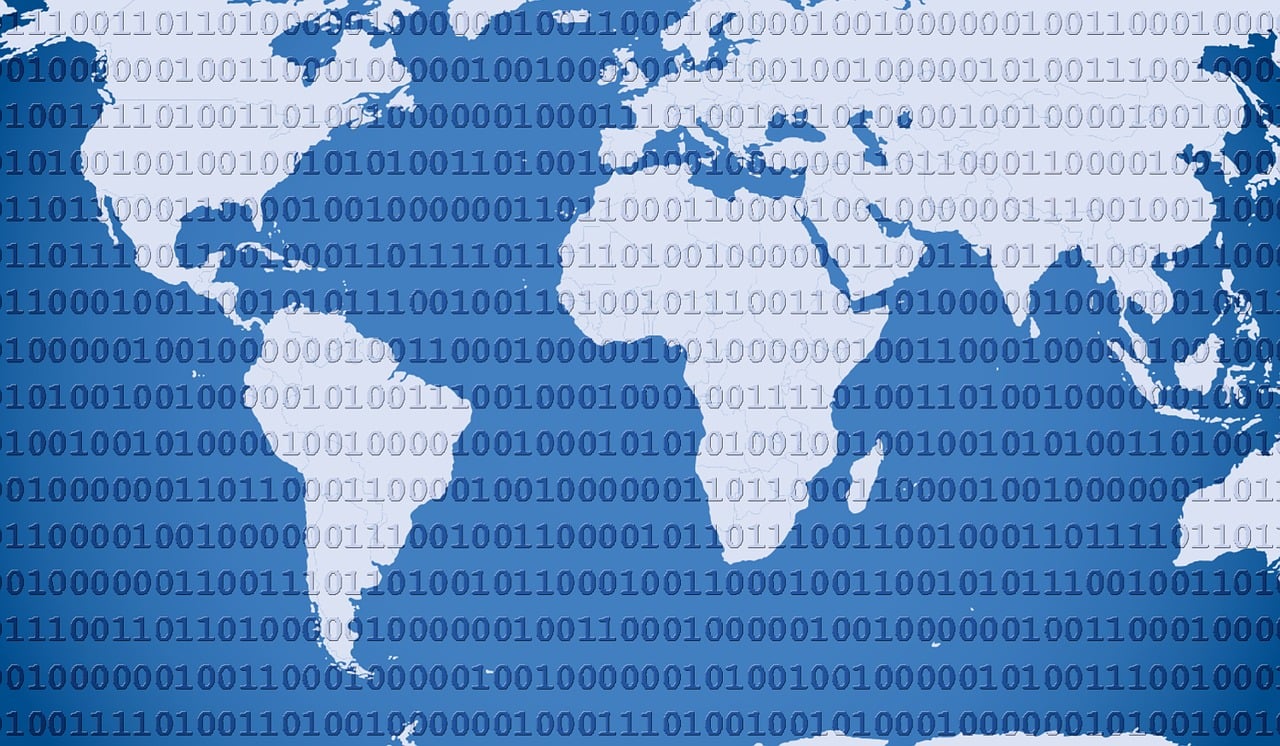 ,2、
,2、
选择语言和其他选项:根据提示选择语言、时间和键盘偏好设置等。,3、
安装类型选择:选择“自定义:高级”安装类型以进行干净安装。,4、
分区与格式化:选择你想要安装系统的硬盘分区,如果需要的话,可以在此步进行格式化或分区。,5、
开始安装:选择分区后,点击下一步开始安装过程,根据提示完成必要的操作,如同意许可条款、设置用户名和密码等。,6、
等待安装完成:安装过程中电脑可能会重启几次,请确保不要移除启动盘,直到安装完全结束。,7、
完成安装:当看到操作系统的桌面出现时,意味着安装已经成功完成,此时可以移除启动盘,并开始配置你的新系统。,安装后的初步设置,安装完成后,你可能还需要安装驱动程序和更新操作系统。,1、
安装驱动程序:根据你的微星主板和所安装操作系统的版本,从微星官网下载并安装最新的主板驱动程序和实用程序。,2、
系统更新:通过操作系统的更新功能,下载并安装所有可用的系统更新,以确保系统的稳定性和安全性。,3、
安装必要软件:安装你需要的日常软件,如办公软件、浏览器、防病毒软件等。,以上就是微星主板安装操作系统的详细步骤,希望这能帮助你顺利完成系统安装。,
 ,相关问题与解答,Q1: 如果在BIOS中无法找到USB启动选项怎么办?,A1: 请确认USB启动盘已正确插入,且没有损坏,有些BIOS可能需要在“Legacy”或“Boot Override”选项中手动指定启动设备。,Q2: 安装过程中遇到蓝屏或错误怎么办?,A2: 这可能是由于硬件问题、驱动不兼容或系统镜像文件损坏造成的,尝试检查硬件连接、更新驱动程序或重新下载系统镜像。,Q3: 安装完成后无法上网怎么办?,A3: 检查网络适配器驱动是否正确安装,或尝试重新安装最新的网络驱动,同时确认网络设置无误,包括正确的Wi-Fi密码等。,Q4: 如何激活Windows操作系统?,A4: 你需要一个有效的Windows产品密钥来进行激活,可以在购买Windows时获得密钥,或通过购买正版授权来激活系统。,
,相关问题与解答,Q1: 如果在BIOS中无法找到USB启动选项怎么办?,A1: 请确认USB启动盘已正确插入,且没有损坏,有些BIOS可能需要在“Legacy”或“Boot Override”选项中手动指定启动设备。,Q2: 安装过程中遇到蓝屏或错误怎么办?,A2: 这可能是由于硬件问题、驱动不兼容或系统镜像文件损坏造成的,尝试检查硬件连接、更新驱动程序或重新下载系统镜像。,Q3: 安装完成后无法上网怎么办?,A3: 检查网络适配器驱动是否正确安装,或尝试重新安装最新的网络驱动,同时确认网络设置无误,包括正确的Wi-Fi密码等。,Q4: 如何激活Windows操作系统?,A4: 你需要一个有效的Windows产品密钥来进行激活,可以在购买Windows时获得密钥,或通过购买正版授权来激活系统。,

 国外主机测评 - 国外VPS,国外服务器,国外云服务器,测评及优惠码
国外主机测评 - 国外VPS,国外服务器,国外云服务器,测评及优惠码















